Простейший контактный документ – визитка, макет которой создаётся в графических редакторах. По созданному макету визитки распечатываются в типографии. Поэтому при создании макета должны быть учтены технологические особенности печати.
Самый совершенный графический редактор, подходящий для создания визиток – Adobe Photoshop. Эта классическая профессиональная программа далеко не всем по карману, поэтому многие новички делают макеты визитных карточек через бесплатные онлайн-версии Фотошопа с функциональностью, приближенной к стандартной.
Пошаговое создание визитки в Фотошопе онлайн
Создание визитки в Фотошопе состоит из трёх шагов:
- Подготовка основы документа
- Заполнение документа контактной информацией и элементами дизайна
- Сохранение макета в выходном файле
Видеоурок по созданию визитки в Adobe Photoshop от Олега Вереса:
Подготовка документа
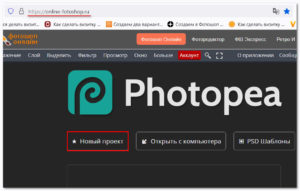
КАК СОЗДАТЬ ВИЗИТНУЮ КАРТОЧКУ и ПОДГОТОВИТЬ ЕЁ ДЛЯ ПЕЧАТИ В ADOBE ILLUSTRATOR. ОСНОВНЫЕ ОШИБКИ.
- Откройте онлайн-фотошоп, и щёлкните раздел «Новый проект».
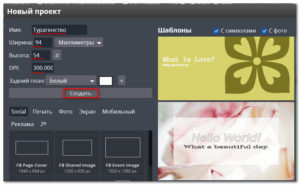
В появившемся одноимённом окне введите в поля «Имя», «Ширина», «Высота» и DPI значения, подчёркнутые на нижнем скриншоте красной чертой.Стандартный размер визитки — 9 см в ширину и 5 см в высоту.
Внимательный читатель, конечно, обратил внимание на то, что введённые значения больше на 4 мм. Объяснение расхождению будет дано ниже (см. шаг 6 настоящей инструкции). 300 DPI – принятое разрешение изображения на дюйм при печати.
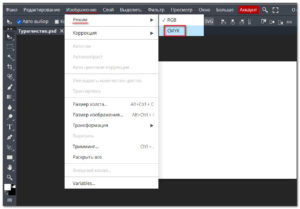
Предполагается, что создаётся визитка для турагенства, название которого можно будет ввести позже.Как видно в правой части скриншота, Фотошоп уловил намерения пользователя и предлагает ему готовые англоязычные макеты визитки. Наша цель – создание русскоязычного макета с нуля, поэтому мы пока игнорируем это предложение. После создания первого макета мы вернёмся к этому варианту.
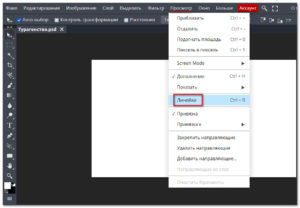
Перейдите на вкладку «Просмотр» и щёлкните инструмент «Линейки».
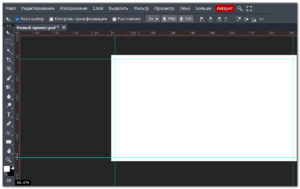
После этого вверху и слева рабочего окна Фотошопа появляются размеченные линейки, позволяющие делить документ на точные части.
Типографии обычно заказывается не менее тысячи визиток. Естественно, что они будут печататься группами по стопках. Верстальщик типографии отдаёт распечатать листы с раскладкой десятков визиток на формате А4 или больше. После печати такого листа типографское оборудование ненулевой толщины режет этот лист на отдельные документы. Макет визитной карточки делается чуть большего размера, чтобы разброс обреза не затронул основной объём макета визитки.
Дизайн документа
В дизайн визитки обычно входит эффектный фон или картинка, на которых располагается текстовая и иная контактная информация. Для исключения возможных неприятностей при печати (см. выше) фон или картинка должны покрывать весь документ, включая края для обреза.
Красивый фон можно получить посредством добавления к слою пустого документа его заливки. Для этого перейдите в меню «Слой», и в списке «Новый заполняющий слой» щёлкните пункт «Градиентная заливка».
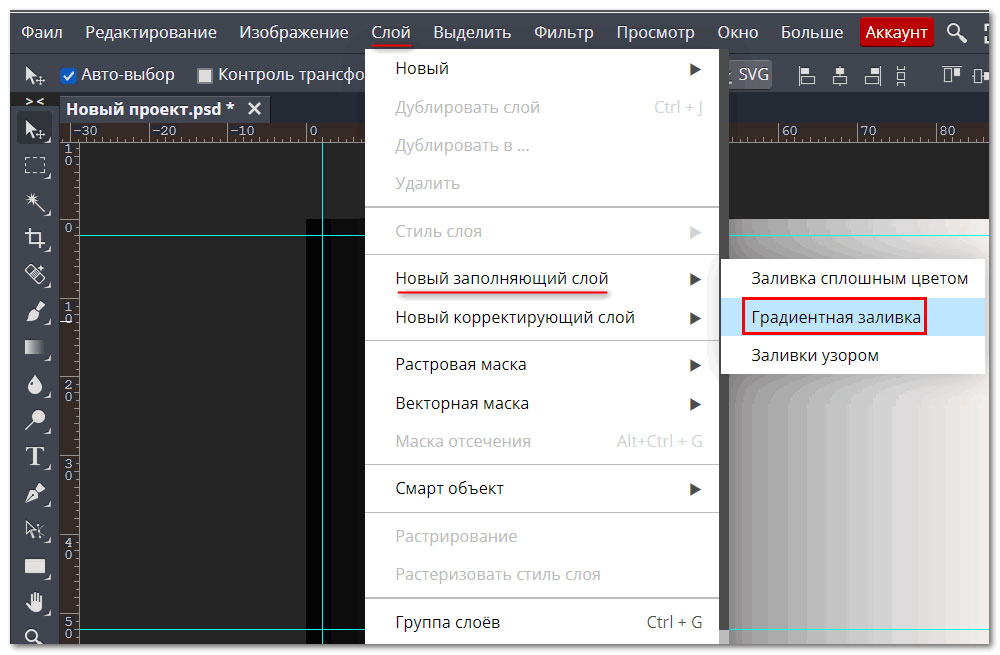
Во всплывшем справа окне её свойств можно получить представленный на скриншоте эффектный фон, использовав подчёркнутые инструменты.
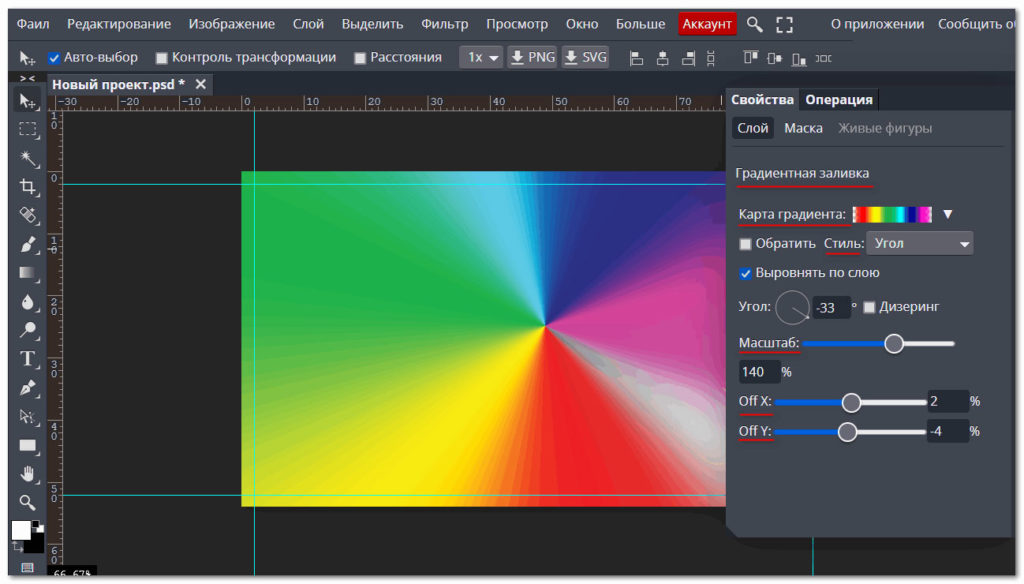
Как использовать для визитки любую картинку из интернета:
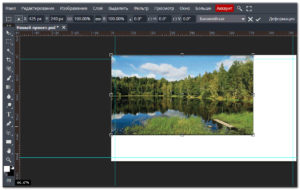
-
Для вставки «схватите» фоновую картинку мышкой и перенести на подготовленный белый документ. Как видно, изображение заняло его преобладающую часть.
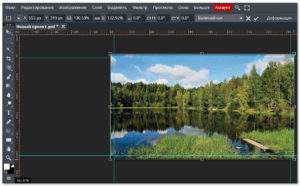
Для распространения фона на весь документ установите курсор на квадратик в правом нижнем углу до появления двунаправленной косой стрелки, и потяните до нижнего правого края рабочей области.
При необходимости картинку можно редактировать (изменить размер, повернуть, обрезать) подчёркнутыми инструментами вкладки «Редактирование».
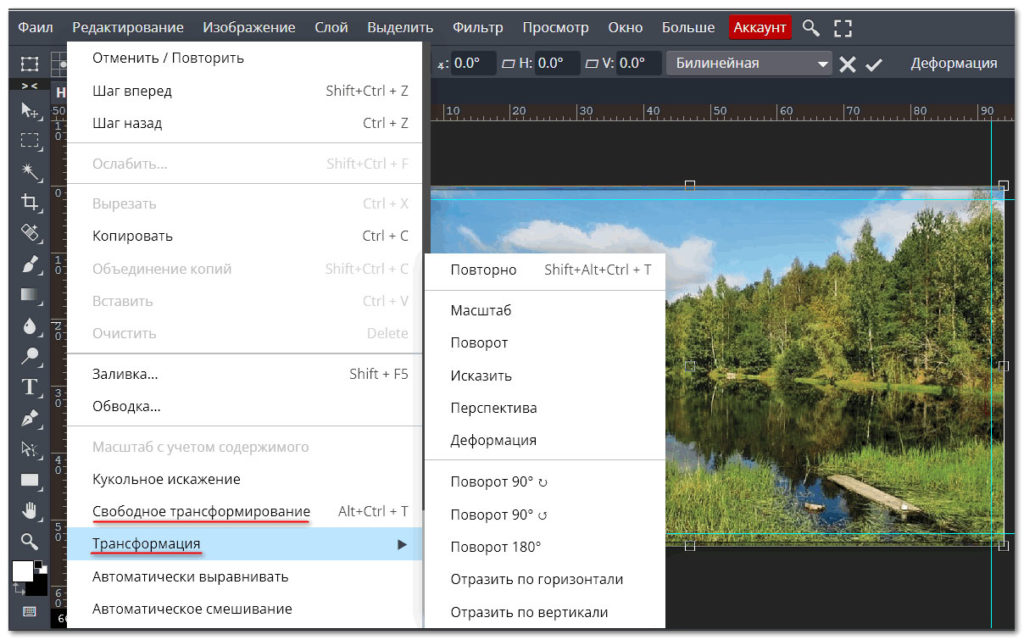
Теперь в макет предстоит добавить текстовую информацию:
- В левом меню инструментов Фотошопа щёлкните на букву T.
- На «Панели параметров» инструмента, выберите шрифт, стиль, размер, цвет и другие характеристики текста.
- Щёлкните инструмент «Текст» и наберите название турагенства, например, «Ветер странствий», условный адрес и номер телефона. При необходимости в макет можно добавить логотипы или векторные рисунки, которые можно скачать с Интернета.
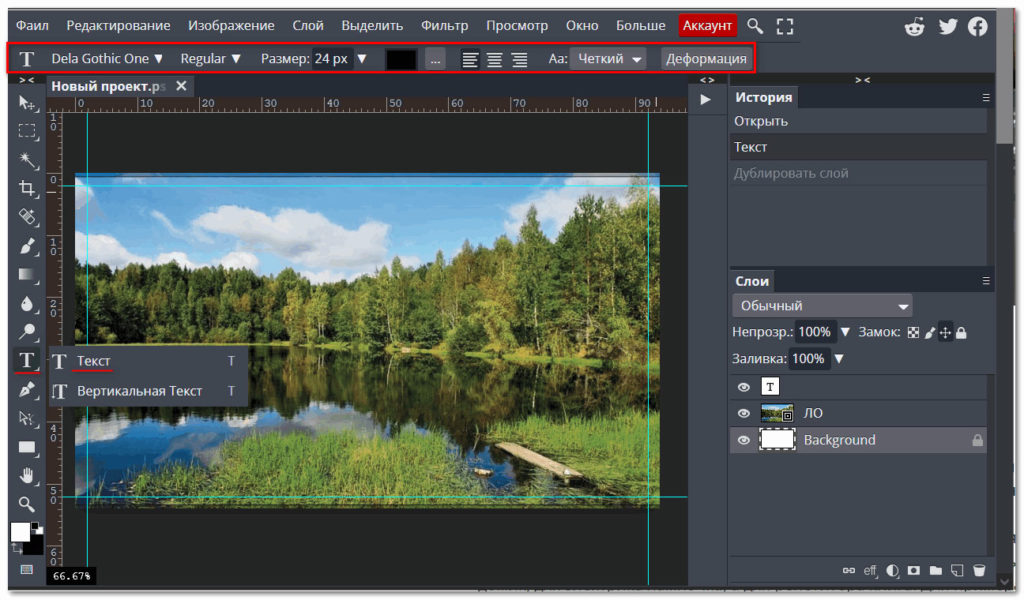
Макет простейшей односторонней визитки готов. Если визитка двухсторонняя, её тыльная сторона делается аналогично. Теперь результаты работы нужно сохранить в psd (для возможности дальнейшего редактирования) и в выходном файле для типографии.
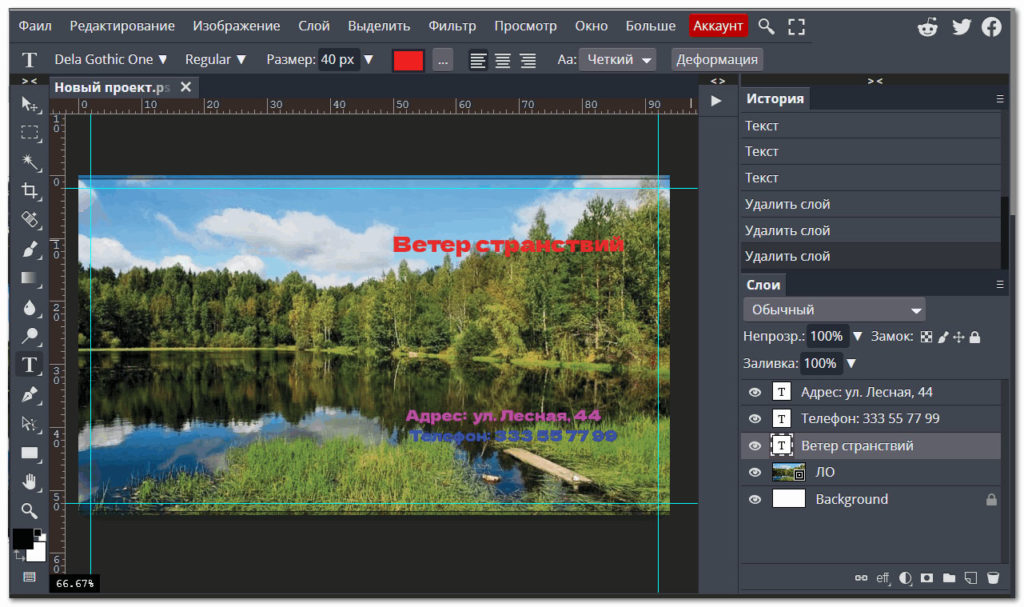
Сохранение визитки в выходном файле
Теперь результаты работы нужно сохранить для печати в выходном файле. Обычно в типографию отправляется файл с расширением PDF.
Сохранение визитки для печати:
- Откройте меню «Файл»
- В выпадающем списке «Экспортировать как», щёлкните формат PDF
- В окне сохранения введите информативное имя выходного файла (например, «Турагенство»), и щёлкните «Сохранить»
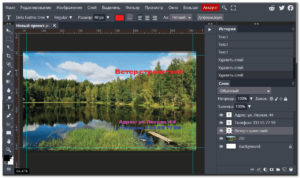

Не исключено, что типография может попросить заказчика скорректировать что-то в макете для получения лучшего результата. Поэтому обязательно нужно сохранять выходной файл и в собственном формате Фотошопа – PSD.
Цветовое качество визитки (и других подобных документов) неизбежно будет уступать изображению макета на мониторе. Причины этого вполне объективны: печать визиток производится на мелованной бумаге ограниченным (не более 16) количеством красок. Они несопоставимы с количеством пикселей на монитор. Поэтому при получении визиток из типографии «цветовые» ожидания не должны быть завышенными.
Видеоурок как сделать дизайн визитки в Иллюстраторе:
Редактирование англоязычного макета визитки
А теперь вернёмся к упомянутой в начале статьи возможности использования имеющихся в Интернете макетов в качестве основы для создания оригинальных русскоязычных визиток. Предположим, что пользователю понравился один из таких шаблонов.
Как сделать визитку из готового макета в Фотошопе:
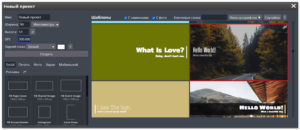
-
Щёлкните на макете (взятом в красную рамку).
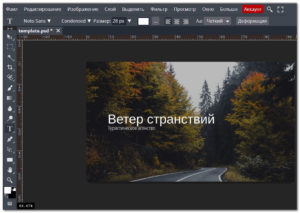
Выделите англоязычный текст, щёлкнув инструмент «Текст», и напишите желаемый текст по-русски.
Создание визитки другими способами (не в Photoshop)
Сделать красивую визитку можно не только в Фотошопе. В Интернете есть множество онлайн-сервисов для оперативного создания визиток и других несложных документов. Частью из них (например, «Календарум») можно пользоваться бесплатно и без регистрации. Существуют также специализированные программы создания визиток (например, «Мастер Визиток»), которые существенно проще Адоб Фотошопа.
Как сделать визитку бесплатно в Календаруме
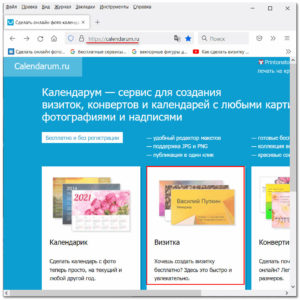
- Перейдите на сайт и щёлкните раздел «Визитка».
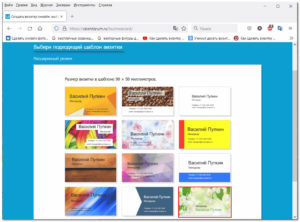
В следующем окне выберите желаемый шаблон.
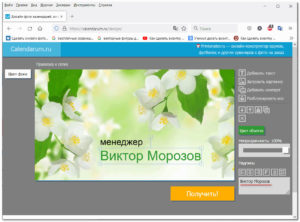
Для замены щёлкните на «Василии Пупкине», и в появившемся правом нижнем поле введите желаемые имя и фамилию. По завершении щёлкните за пределами прямоугольника, окаймляющего текст.
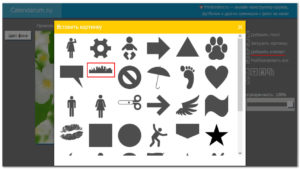
При необходимости щёлкните «Добавить клипарт», и во всплывшем окне выберите векторный рисунок, например, с городским силуэтом.
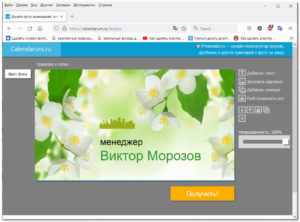
Щёлкните «Получить», а затем – «Опубликовать».
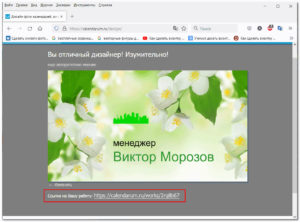
Через несколько секунд пользователь получает ссылку на созданный им макет визитной карточки. Грубую лесть сервиса, конечно, не нужно воспринимать всерьёз.
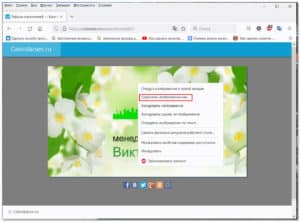
После перехода по ссылке в контекстном меню сохраните оперативно созданный макет в желаемом формате.
Мастер визиток
Эта специализированная программа доступна для скачивания с сайта master-visitok.ru. Как это часто бывает, во время установки предлагается параллельная инсталляция сервисов Яндекса, от которых можно отказаться.
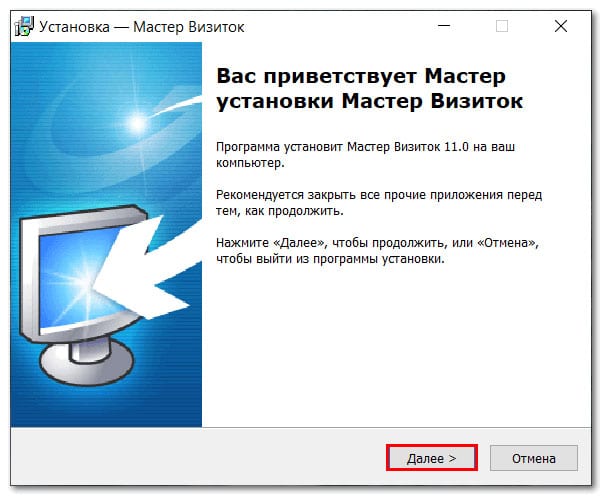
10-дневная пробная версия программы позволит оценить её возможности создания макета, после чего пользователь может её купить.
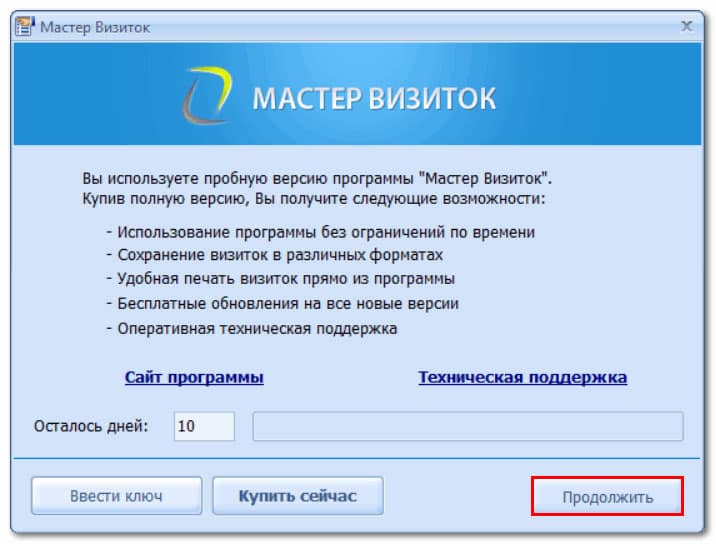
Пошаговое создание визитки через master-visitok.ru:
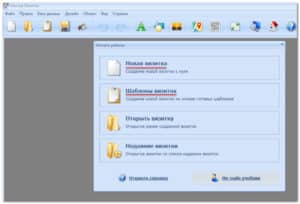
-
Для начала в центральной части рабочего окна программы щёлкните «Новая визитка». (можно также попробовать вариант «Шаблоны визиток».
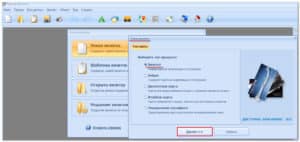
В новом окне уточните тип карты и кликните «Далее».
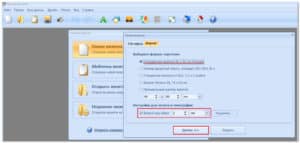
В следующем окне выберите стандартную российскую карту, предусмотрите поля под типографский обрез, и щёлкните «Далее».
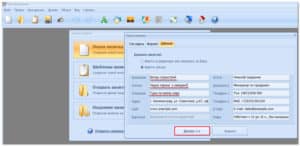
Замените стандартную информацию собственной (подчёркнуто) и щёлкните «Далее».
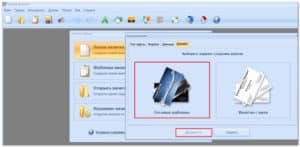
Кликните «Готовые шаблоны», затем «Далее».
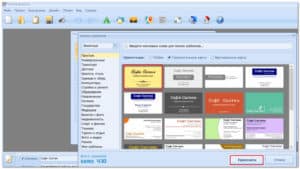
Выберите шаблон и щёлкните «Применить».

Произведите завершающее редактирование (подчёрнуто). Как видно, добавлены часы работы и «Вертикальный отражённый» вариант двух выбранных цветов фона.

На этом возможности пробной версии «Мастера визиток» завершаются. Сохранение и печать действуют только в полной версии, за которую нужно платить. Рассмотренные возможности программы этого, пожалуй, заслуживают.
Похожие записи:
- Визитки для парикмахера
- Визитные карточки для мастера маникюра и педикюра
- Размер визитной карточки
- Создаем визитку для мастера макияжа с помощью шаблонов
Источник: rugraphics.ru
10 лучших онлайн-конструкторов визиток: как сделать визитку самому
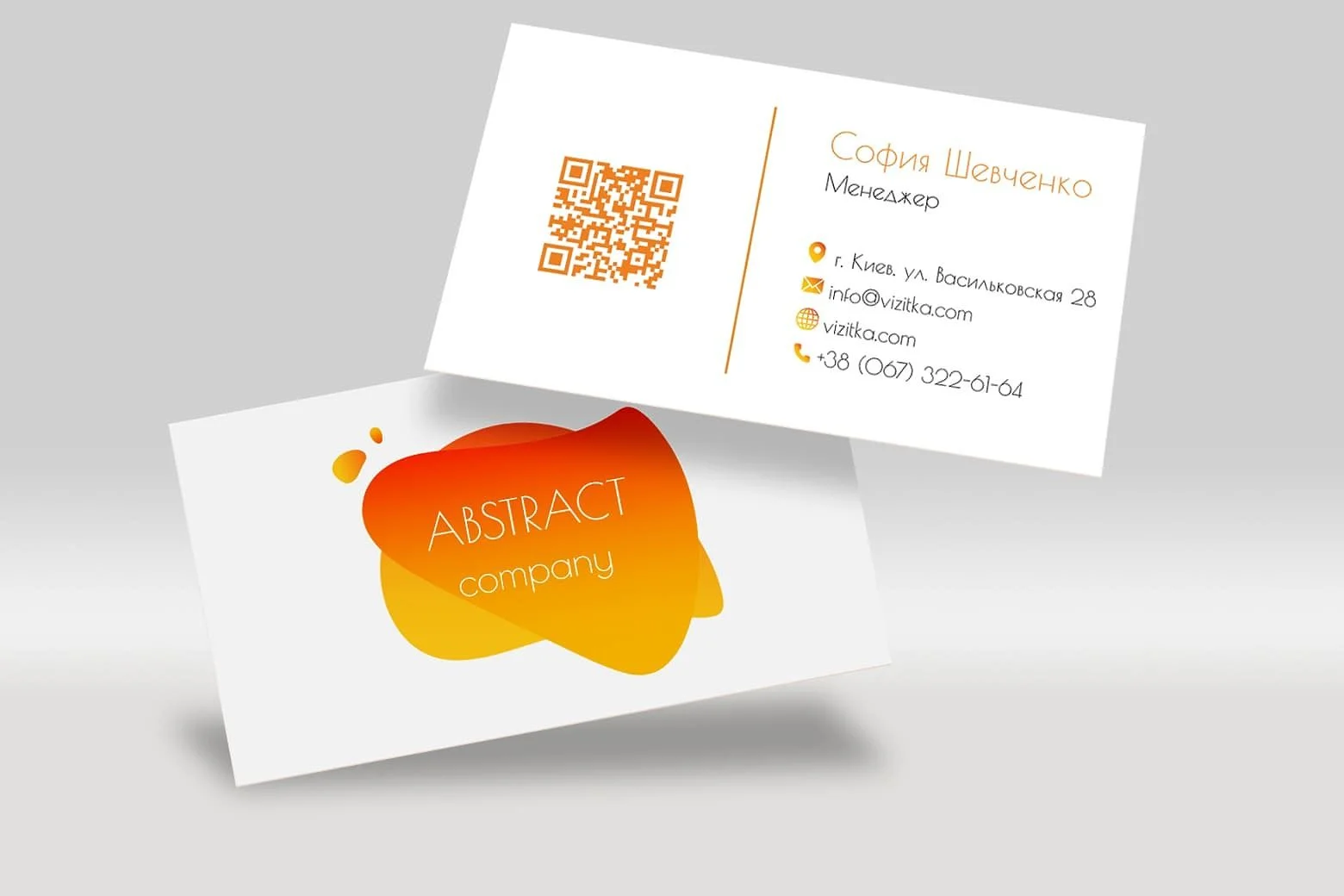
Визитка часто свидетельствует о статусе своего владельца: об этом скажет бумага, на которой она распечатана, и ее дизайн.Разработкой визиток занимаются графические дизайнеры. Но хорошего дизайнера нужно еще найти, и то не факт, что он правильно поймет все ваши пожелания.
Если вы относитесь к категории людей, которые предпочитают делать все сами, и у вас все в порядке с креативом, вы можете сделать визитку и самостоятельно. Для этого есть специальные конструкторы визиток. Для работы с ними не нужно знание графических редакторов. Достаточно включить фантазию, и четко понимать, какой должна быть ваша визитка.
Что должно быть на визитке: какие данные указать и что написать
На визитной карточке необходимо указать основную информацию:
- Название компании, логотип, сфера деятельности, слоган или УТП.
- Имя и фамилия человека. При этом не обязательно делать акцент на имени. Если написать имя и фамилию крупным шрифтом по центру и ещё выделить жирным, это никак не поможет клиентам связаться с вами.
- Кто и чем можете помочь. Лучше сделайте акцент на том, чем ваш контакт будет полезен человеку. Опишите проблемы, которые вы в силах решить за клиента.
- Выкинуть или оставить. Соберите все визитки, скопленные вами и разберите их по степени полезности. Какие будут выкинуты, а какие вы оставите? Определите, что являлось решающим фактором при принятии решения и добавьте это на свои визитки.
- Контакты. Адрес компании, телефон (лучше несколько: сотрудника и компании), электронная почта, веб-сайт.
Подготовьте текстовую информацию для визитки и переходим к её созданию. Далее вы найдете список из десяти онлайн-конструкторов визиток, с помощью которых вы можете создать свою визитную карточку (иногда даже бесплатно).
ТОП-10 онлайн-конструкторов визиток
1. Canva
Это онлайн-сервис для создания любого вида дизайна. В простом редакторе разберется даже новичок. Здесь можно создавать все: от обложки страницы в социальных сетях до инфографики (и визитки тоже).
Canva предлагает готовые современные шаблоны визиток на любой вкус, и большинство из них бесплатны.
Вы можете менять шрифт, загружать свое изображение, добавлять фоны, клипарты, фигуры (некоторые из них могут быть платными — от 0,99$).
Работать в редакторе очень просто — вы перетягиваете нужные элементы, меняете их размер и положение. Можно работать со слоями.
Готовый дизайн легко сохранить на свой компьютер или отправить, например, в социальные сети.
2. PrintDesign
Здесь вы можете создать свою визитку с нуля или использовать шаблоны, представленные в библиотеке конструктора.
Еще один плюс конструктора – в него встроен механизм работы с фотостоками, поэтому вы прямо во время работы над визиткой можете поискать подходящее вам изображение в фотобанке.
Шаблоны можно выбирать по тематике вашего бизнеса. Хочется отметить, что тут очень много достойных шаблонов.
Готовую визитку (макет) можно сохранить себе на компьютер или сразу заказать печать в типографии.
3. Printomat
В этом онлайн-конструкторе можно делать не только визитки, но и флаеры, открытки, бланки, пригласительные… В конструктор можно загружать свои изображения и использовать шаблоны (в библиотеке их около 800).
Если выбрать шаблон, то останется только ввести свои данные, и визитка готова. Тут же можно заказать и печать визиток, указав тираж и срок печати.
Готовую визитку можно сохранить в личном кабинете, или получить ссылку на нее на почту.
4. Printclick
Еще один конструктор от компании, которая занимается изготовлением и печатью полиграфической продукции. Вы можете создать свою визитку бесплатно, на основе предлагаемых шаблонов (более 3000), отредактировать ее и заказать печать нужного количества (уже за деньги).
Можно загрузить и свой дизайн.
У компании есть и специальное предложение – 100 визиток абсолютно бесплатно, но на обороте вашей визитки будет адрес их сайта. Вот такой вот маркетинговый ход.
5. Crello
Бесплатный конструктор визиток «без подвоха». Это отличный редактор, в котором можно как создавать макет визитки с нуля, загрузив свои картинки и шрифты, так и воспользоваться готовыми шаблонами (их более 12 000!). Плюс редактор предлагает более 10 тысяч своих элементов дизайна. Некоторые из них нужно купить за 0,99$ — потом можно использовать без ограничений.
Простые визитки можно создавать и сохранять совершенно бесплатно. Если заняться дизайном хочется всерьез – можно купить подписку – Crello Pro – за 16,67$.
Здесь можно создавать не только визитки. Crello поможет решить любые проблемы с дизайном – начиная от видеообложек для Facebook и заканчивая почтовыми открытками.
6. Maketron
Еще один сервис, где созданную бесплатно визитку можно сразу отправить в печать и ждать доставку уже готовых карточек.
Свою визитку можно сделать с нуля или воспользоваться предложенными шаблонами. При создании визитки вы можете воспользоваться услугами фотостока, встроенного в редактор. Также можно выбирать клипарты, шрифты бесплатно.
Готовый макет можно сохранить в своем кабинете, скачать (за отдельную плату) или сразу отправить в печать.
7. Coral-print
В этом конструкторе вы можете бесплатно создавать визитки и заказать потом их распечатку. Чтобы сохранить готовую визитку, не нужно регистрироваться или платить.
Для создания визитки можно использовать вертикальные или горизонтальные шаблоны. Выбор большой, дизайны интересные.
8. Online-vizitka
В этом конструкторе нужно будет потрудиться над дизайном самостоятельно. Здесь для этого есть все необходимое: можно задавать цвет фона, выбирать шрифты, загружать картинки и иконки. Можно легко сделать двустороннюю визитку.
При условии, что вы сразу закажете распечатку визиток, можете создавать дизайн бесплатно. За отдельную плату к работе можно привлечь штатного дизайнера.
9. Articul.ru
В этом конструкторе визитки создаются на основе готовых шаблонов. Все шаблоны можно отфильтровать по тематике вашего бизнеса.
Дизайны разнообразные, интересные, так что найти для себя хорошую визитку не составит труда.
Шаблон редактируется — создайте на его основе что-то оригинальное. Вы можете загружать свои изображения, работать со слоями, поворачивать элементы, сформировать и разместить на визитке QR-код.
Как и в остальных подобных сервисах, после создания визитки вы заказываете ее распечатку. Все ваши макеты и заказы сохраняются, и вы в любой момент можете распечатать старую визитку еще раз.
Стоимость печати зависит от бумаги, тиража, сроков и т.п.
10. Vizitki-besplatno
Бесплатный конструктор визиток с устаревшим, немного запутанным с первого взгляда интерфейсом.
Здесь нет готовых шаблонов, над дизайном придется мудрить самостоятельно. Можно задавать фон, указывать полные контактные данные, загружать свои изображения. Каждому пользователю доступны видеоуроки по работе с программой.
По-моему, проще сделать визитку в фотошопе.
Как вы увидели, большинство конструкторов – это проекты компаний, которые занимаются полиграфической продукцией. Вы можете создать свой дизайн бесплатно, но сохранить его себе нельзя (или нужно платить), зато «не отходя от кассы» можно заказать печать визиток. Что с одной стороны даже удобнее – не нужно ездить и договариваться с полиграфией, все готово на месте. Стоимость печати зависит от материала, сроков, тиража.
Выбирайте самый удобный на ваш взгляд конструктор, и творите.
Источник: quasa.io
10 лучших онлайн-конструкторов визиток: как сделать визитку самому

Зачем нужен конструктор визиток? Несмотря на распространение интернет-технологий, обычные, физические носители информации не утратили своей актуальности. К ним относятся и визитные карточки, которые хороши:
- как носители фирменного стиля компании;
- как рекламный инструмент;
- как способ сделать клиента постоянным.
Визитка часто свидетельствует о статусе своего владельца: об этом скажет бумага, на которой она распечатана, и ее дизайн.

Реклама: 2VtzqxH87n9
Разработкой визиток занимаются графические дизайнеры. Но хорошего дизайнера нужно еще найти, и то не факт, что он правильно поймет все ваши пожелания.
Если вы относитесь к категории людей, которые предпочитают делать все сами, и у вас все в порядке с креативом, вы можете сделать визитку и самостоятельно. Для этого есть специальные конструкторы визиток. Для работы с ними не нужно знание графических редакторов. Достаточно включить фантазию, и четко понимать, какой должна быть ваша визитка.
Что должно быть на визитке: какие данные указать и что написать
На визитной карточке необходимо указать основную информацию.
- Название компании, логотип, сфера деятельности, слоган или УТП.
- Имя и фамилия человека. При этом не обязательно делать акцент на имени. Если написать имя и фамилию крупным шрифтом по центру и ещё выделить жирным, это никак не поможет клиентам связаться с вами.
- Кто и чем можете помочь. Лучше сделайте акцент на том, чем ваш контакт будет полезен человеку. Опишите проблемы, которые вы в силах решить за клиента.
- Выкинуть или оставить. Соберите все визитки, скопленные вами и разберите их по степени полезности. Какие будут выкинуты, а какие вы оставите? Определите, что являлось решающим фактором при принятии решения и добавьте это на свои визитки.
- Контакты. Адрес компании, телефон (лучше несколько: сотрудника и компании), электронная почта, веб-сайт.
Подготовьте текстовую информацию для визитки и переходим к её созданию. Далее вы найдете список из десяти онлайн-конструкторов визиток, с помощью которых вы можете создать свою визитную карточку (иногда даже бесплатно).
ТОП-10 онлайн-конструкторов визиток
1. Canva
Это онлайн-сервис для создания любого вида дизайна. В простом редакторе разберется даже новичок. Здесь можно создавать все: от обложки страницы в социальных сетях до инфографики (и визитки тоже).
Canva предлагает готовые современные шаблоны визиток на любой вкус, и большинство из них бесплатны.

Вы можете менять шрифт, загружать свое изображение, добавлять фоны, клипарты, фигуры (некоторые из них могут быть платными — от 0,99$).
Работать в редакторе очень просто — вы перетягиваете нужные элементы, меняете их размер и положение. Можно работать со слоями.
Готовый дизайн легко сохранить на свой компьютер или отправить, например, в социальные сети.
2. PrintDesign
Здесь вы можете создать свою визитку с нуля или использовать шаблоны, представленные в библиотеке конструктора.
Еще один плюс конструктора – в него встроен механизм работы с фотостоками, поэтому вы прямо во время работы над визиткой можете поискать подходящее вам изображение в фотобанке.

Шаблоны можно выбирать по тематике вашего бизнеса. Хочется отметить, что тут очень много достойных шаблонов.
Готовую визитку (макет) можно сохранить себе на компьютер или сразу заказать печать в типографии.
3. Printomat
В этом онлайн-конструкторе можно делать не только визитки, но и флаеры, открытки, бланки, пригласительные… В конструктор можно загружать свои изображения и использовать шаблоны (в библиотеке их около 800).

Если выбрать шаблон, то останется только ввести свои данные, и визитка готова. Тут же можно заказать и печать визиток, указав тираж и срок печати.
Готовую визитку можно сохранить в личном кабинете, или получить ссылку на нее на почту.
4. Printclick
Еще один конструктор от компании, которая занимается изготовлением и печатью полиграфической продукции. Вы можете создать свою визитку бесплатно, на основе предлагаемых шаблонов (более 3000), отредактировать ее и заказать печать нужного количества (уже за деньги).
Можно загрузить и свой дизайн.

У компании есть и специальное предложение – 100 визиток абсолютно бесплатно, но на обороте вашей визитки будет адрес их сайта. Вот такой вот маркетинговый ход.
5. Crello
Бесплатный конструктор визиток «без подвоха». Это отличный редактор, в котором можно как создавать макет визитки с нуля, загрузив свои картинки и шрифты, так и воспользоваться готовыми шаблонами (их более 12 000!). Плюс редактор предлагает более 10 тысяч своих элементов дизайна. Некоторые из них нужно купить за 0,99$ — потом можно использовать без ограничений.

Простые визитки можно создавать и сохранять совершенно бесплатно. Если заняться дизайном хочется всерьез – можно купить подписку – Crello Pro – за 16,67$.
Здесь можно создавать не только визитки. Crello поможет решить любые проблемы с дизайном – начиная от видеообложек для Facebook и заканчивая почтовыми открытками.
6. Maketron
Еще один сервис, где созданную бесплатно визитку можно сразу отправить в печать и ждать доставку уже готовых карточек.
Свою визитку можно сделать с нуля или воспользоваться предложенными шаблонами. При создании визитки вы можете воспользоваться услугами фотостока, встроенного в редактор. Также можно выбирать клипарты, шрифты бесплатно.

Готовый макет можно сохранить в своем кабинете, скачать (за отдельную плату) или сразу отправить в печать.
7. Coral-print
В этом конструкторе вы можете бесплатно создавать визитки и заказать потом их распечатку. Чтобы сохранить готовую визитку, не нужно регистрироваться или платить.
Для создания визитки можно использовать вертикальные или горизонтальные шаблоны. Выбор большой, дизайны интересные.

8. Online-vizitka
В этом конструкторе нужно будет потрудиться над дизайном самостоятельно. Здесь для этого есть все необходимое: можно задавать цвет фона, выбирать шрифты, загружать картинки и иконки. Можно легко сделать двустороннюю визитку.

При условии, что вы сразу закажете распечатку визиток, можете создавать дизайн бесплатно. За отдельную плату к работе можно привлечь штатного дизайнера.
9. Articul.ru
В этом конструкторе визитки создаются на основе готовых шаблонов. Все шаблоны можно отфильтровать по тематике вашего бизнеса.
Дизайны разнообразные, интересные, так что найти для себя хорошую визитку не составит труда.

Шаблон редактируется — создайте на его основе что-то оригинальное. Вы можете загружать свои изображения, работать со слоями, поворачивать элементы, сформировать и разместить на визитке QR-код.
Как и в остальных подобных сервисах, после создания визитки вы заказываете ее распечатку. Все ваши макеты и заказы сохраняются, и вы в любой момент можете распечатать старую визитку еще раз.
Стоимость печати зависит от бумаги, тиража, сроков и т.п.
10. Vizitki-besplatno
Бесплатный конструктор визиток с устаревшим, немного запутанным с первого взгляда интерфейсом.

Здесь нет готовых шаблонов, над дизайном придется мудрить самостоятельно. Можно задавать фон, указывать полные контактные данные, загружать свои изображения. Каждому пользователю доступны видеоуроки по работе с программой.
По-моему, проще сделать визитку в фотошопе.
Как вы увидели, большинство конструкторов – это проекты компаний, которые занимаются полиграфической продукцией. Вы можете создать свой дизайн бесплатно, но сохранить его себе нельзя (или нужно платить), зато «не отходя от кассы» можно заказать печать визиток. Что с одной стороны даже удобнее – не нужно ездить и договариваться с полиграфией, все готово на месте. Стоимость печати зависит от материала, сроков, тиража.
Выбирайте самый удобный на ваш взгляд конструктор, и творите.
Сравнение онлайн-курсов
Перед тем, как купить любой курс, сравните условия от разных школ — стоимость обучения, скидки, длительность, есть ли программа трудоустройства. Подобрать онлайн-курс >>
Источник: postium.ru